
した人の数 スナップショットにデジタルカメラを使用することは着実に減少しています 、しかしそれはまだ市場がないという意味ではありません。写真に自動的にジオタグを付けないカメラをお持ちの場合は、Appleのフォトアプリを使用して手動でジオタグを付けることができます。
通常、スマートフォンで写真を撮るときは、iPhoneまたはAndroidデバイスであるかどうかにかかわらず、通常、写真に現在地のタグが付けられます。それは実際には非常に正確でもあり、それが多くの人が選択する理由です ジオタグを無効にする 、および 個人情報を削除する 写真をインターネットにアップロードする前に。
関連: 私がオンラインで投稿した写真を使って、人々は本当に私を見つけることができますか?
次の写真では、おいしいsmooothie-to-beにその場所のタグが付けられています。 MacのAppleの写真アプリでこの情報を表示するには、最初に写真を選択してから、Command + Iを使用して、画像の名前、日付、サイズ(寸法とファイル)などを含むメタデータを取得します。説明や顔などを追加することもできます。
一番下は位置データです。
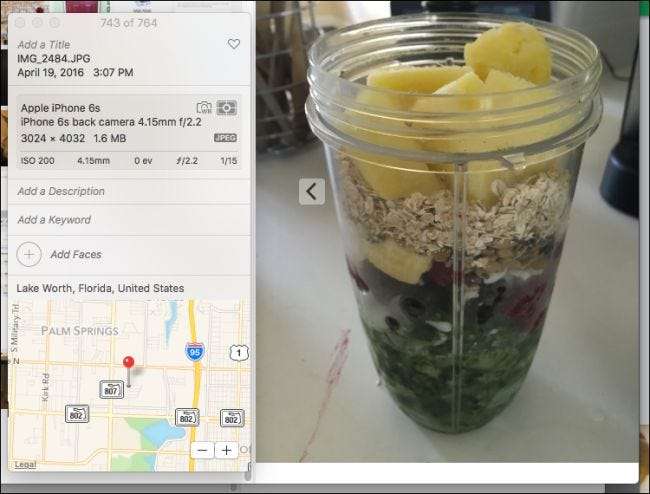
これは、「ダム」デジタルカメラで使用される別の写真です。このカメラにはGPS機能がないため、写真に位置データのタグを付けませんでした。必要に応じて場所を割り当てることができますが、下部にある[場所の割り当て]をクリックしてください。
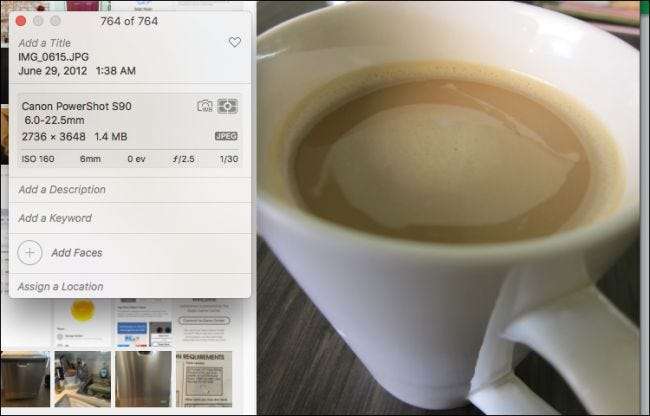
名前全体を入力する必要はありません。数文字または最初の単語を入力するだけで、ドロップダウンリストから選択できます。
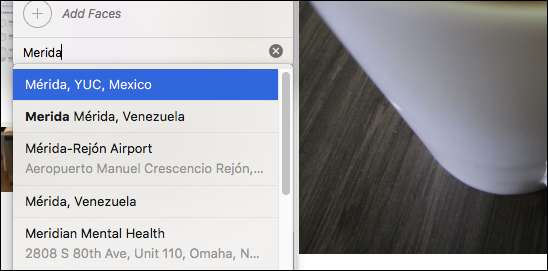
場所が決まったら(正確な住所がわからないと正確に特定できません)、「Enter」キーを押すと自動的に写真に保存されます。
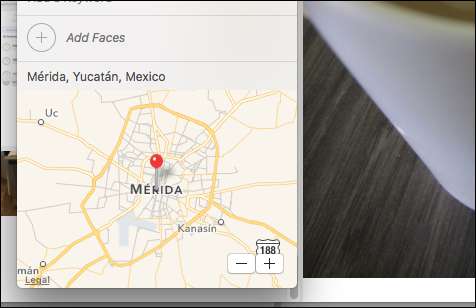
これは素晴らしいことですが、複数の写真にタグを付けたい場合はどうでしょうか。結局のところ、あなたが休暇に出て、ほんの一握りのショットしか撮らなかったことは疑わしいです。おそらく数百をスナップしました。
想像するほど簡単です。まず、写真のグループを選択します。クリックしてドラッグしてグループを「投げ縄」にしたり、Commandキーを使用して複数の写真を選択したり、Shiftキーを使用して範囲を選択したりできます。

情報パネルでわかるように、3枚の写真を選択しました。タイトル(休暇、出張、またはより説明的なもの)、キーワード、そしてもちろん場所などの関連情報を追加できるようになりました。
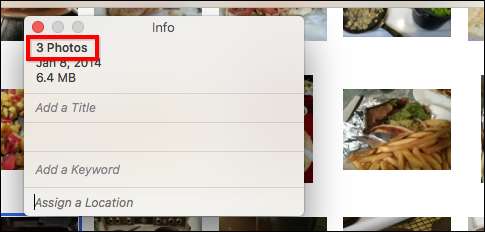
繰り返しになりますが、「場所の割り当て」セクションでは、場所名を数文字入力するだけで、選択肢がドロップダウンリストに表示されます。複数の写真を選択したため、一度に1枚ずつ行うのではなく、すべての写真に位置情報を追加します。
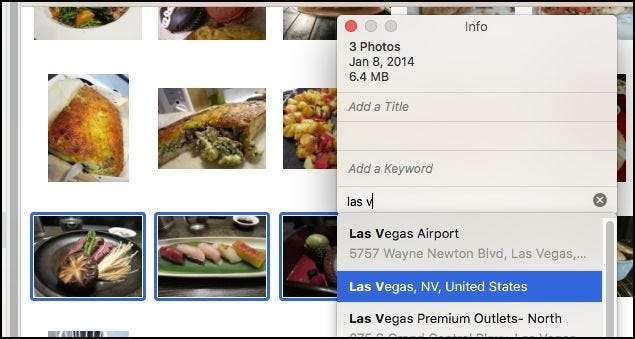
現在のところ、OS Xの写真にジオタグ情報を追加することしかできないため、iOSの写真で追加しようとすると、位置情報はもちろん、メタデータをまったく編集できなくなります。
GeoTagrと呼ばれるアプリはiOSでトリックを行います 、ただし、iPhoneまたはiPadはデフォルトですでに写真にジオタグを付けているため、Macでタグを付ける方がはるかに簡単なので、すべてのダムカメラの写真にタグを付けることをそれほど心配する必要はありません。







